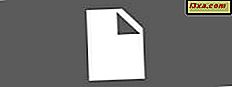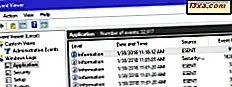Totdat u leert hoe u bestandsgeschiedenis moet configureren, zodat u een balans vindt tussen de beschikbare back-upruimte en uw back-upbehoeften, is de kans groot dat u snel te weinig ruimte krijgt. Wat moet je doen als er geen ruimte meer is om back-ups te maken?
U opschoont versies van uw opgeslagen bestanden en verbetert de manier waarop Bestandsgeschiedenis is ingesteld, zodat het de beschikbare back-upruimte niet zo snel opgebruikt als toen. In deze tutorial leer je hoe dit is gebeurd.
Open Bestandsgeschiedenis en opschon Bestandsversies
Open eerst de toepassing Bestandsgeschiedenis, zoals in deze zelfstudie wordt getoond: Een back-up maken van gegevens met bestandsgeschiedenis.
Zorg ervoor dat de back-upschijf is aangesloten en bestandsgeschiedenis is ingeschakeld. Klik of tik vervolgens op de koppeling Geavanceerde instellingen in de kolom aan de linkerkant.

Hiermee wordt het venster Geavanceerde instellingen geopend. Zoek in het gedeelte Versies naar de link ' Versies opschonen' en klik of tik erop.

Het venster Bestandsgeschiedenis opschonen wordt geopend. U wordt gevraagd om de criteria te selecteren op basis waarvan u oudere versies van bestanden en mappen wilt verwijderen. De standaardwaarde is "Ouder dan 1 jaar" .

Het gebruik van de standaard geeft mogelijk te weinig of helemaal geen ruimte vrij, afhankelijk van hoe lang de bestandsgeschiedenis actief was.
Het is het beste om een ander criterium voor verwijdering te selecteren. "Ouder dan 1 maand" of "Alles behalve de laatste" zal zeker veel ruimte vrijmaken.

Zodra het verwijderingscriterium is geselecteerd, klikt of tikt u op Opschonen . Het verwijderingsproces wordt gestart en, afhankelijk van de hoeveelheid gegevens die op de back-upschijf is opgeslagen, wacht u mogelijk een tijdje.

Als je klaar bent, krijg je een melding.

Klik of tik op OK .
Verbeter uw instellingen voor bestandsgeschiedenis
Als u uw bestaande instellingen behoudt, is de kans groot dat u de back-upruimte weer opraakt, net zo snel als de eerste keer.
Om te voorkomen dat u in de toekomst hetzelfde probleem ondervindt, moet u wijzigen hoe lang bestandsgeschiedenis opgeslagen versies bewaart. Verlaag het tijdsinterval dat u hebt ingesteld en zie hoe dat gaat.

Na een aantal pogingen vindt u een goede balans tussen uw back-upbehoeften en de ruimte die u beschikbaar hebt voor back-ups.
Een ander ding dat je zou kunnen proberen, is het uitsluiten van een aantal bibliotheken of mappen die niet echt een back-up nodig hebben. U kunt meer informatie vinden over het uitsluiten van deze bestanden in deze zelfstudie: Back-up van gegevens maken met bestandsgeschiedenis.
Conclusie
Zoals u in deze handleiding kunt zien, is het opschonen van bestandsversies een eenvoudige manier om meer ruimte te maken op uw back-upschijf. Als u geïnteresseerd bent om meer te weten te komen over bestandsgeschiedenis en hoe het werkt, aarzel dan niet om de hieronder aanbevolen artikelen te bekijken.